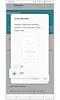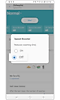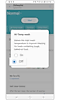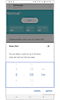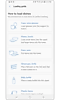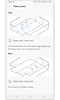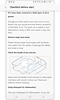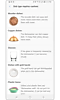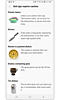Hur du använder din diskmaskin (typ 1) med SmartThings
Anslut din Samsung diskmaskin till SmartThings-appen och hantera dina köksuppgifter enkelt med din mobila enhet. Med SmartThings-appen kommer du effektivt spara tid och energi
Upplev SmartThings olika funktioner
Med SmartThings-appen kan din smartphone förvandlas till en smidig fjärrkontroll. Om du vill använda de olika och bekväma diskmaskinsfunktionerna via appen ansluter du din Samsung-diskmaskin till SmartThings-appen på din smartphone. Sedan väljer och trycker du helt enkelt på de funktioner på skärmen som du önskar.
Kontrollera att diskmaskinen och att din smartphone är anslutna till samma Wi-Fi-nätverket innan du börjar. Alla funktioner är tillgängliga med en Wi-Fi-anslutning. När du har loggat in på SmartThings-appen med ditt Samsung account och valt inställningar synkroniseras SmartThings-appen och diskmaskinen automatiskt.
Observera att SmartThings-appens anslutning och tillgängliga funktioner kan variera beroende på diskmaskinsmodell.
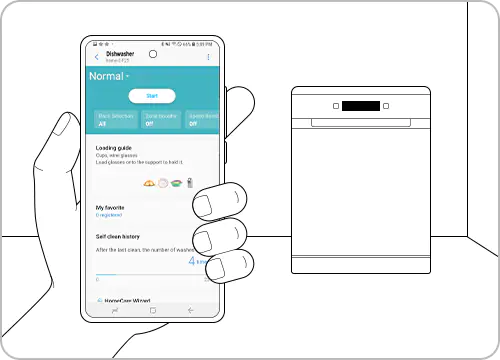
Lär dig mer om de viktigaste SmartThings-funktionerna
Observera att kategorierna i SmartThings-hemskärm kan variera beroende på lokala förhållanden eller enhetsmodell.
Hur du ställer in ett standard diskprogram
Det är enkelt och lätt att ställa in ett standard diskprogram. Följ stegen nedan. Du kan lägga till ytterligare inställningar för diskprogram på skärmen.
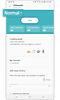
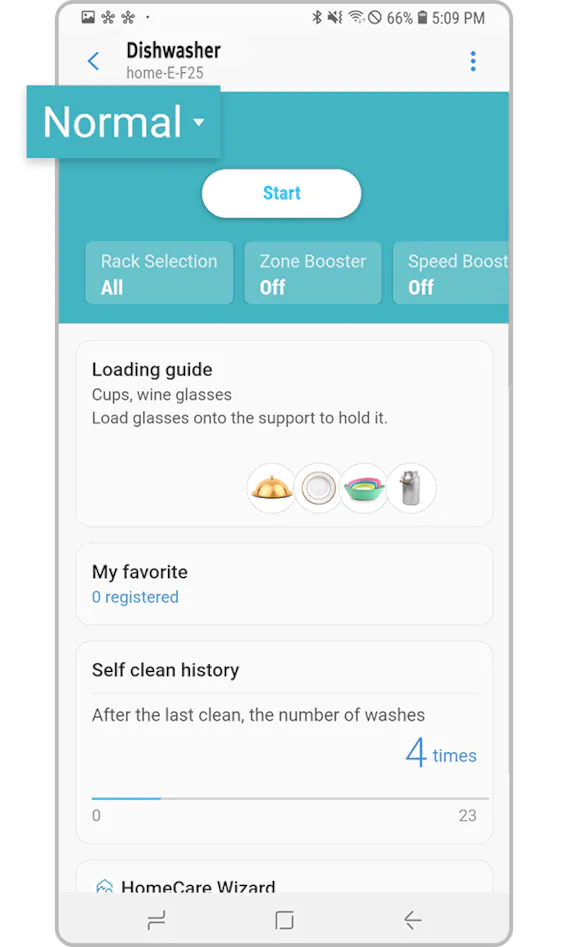
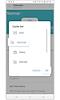

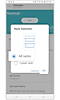

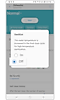

Hur du använder Loading guide (laddningsguide)
Tryck på Loading guide på SmartThings-appens huvudskärm för diskmaskinen. Där kan du, innan du startar den, få tips om hur du ska ladda maskinen för en effektivare rengöring. För att garantera en optimal diskning rekommenderar vi att du läser dessa laddningsguider innan du kör igång diskmaskinen.
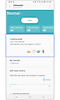

Hur du gör en checklista före start
Dessutom finns det checklistor för försiktighetsåtgärder som du ska följa innan du använder diskmaskinen. Med hjälp av dessa anvisningar får du veta hur du ska hantera känsliga föremål i diskmaskinen mer i detalj.
Obs:
- Tillgängliga funktioner kan variera beroende på land, tjänsteleverantör, nätverksmiljö eller produkt.
- Innan du provar app-anslutningen bör du se till att enhetens programvara och relaterade appar är uppdaterade till den senaste versionen.
- Skärmbilderna i det här innehållet kan variera beroende på enhetsmodell.
Tack för din feedback
Vänligen svara på alla frågor.